Di Linux, file tersembunyi adalah file yang tidak langsung ditampilkan saat melakukan daftar direktori ls standar.
File tersembunyi, juga disebut file titik pada sistem operasi Unix, adalah file yang digunakan untuk menjalankan beberapa skrip atau untuk menyimpan konfigurasi tentang beberapa layanan di host Anda.
Beberapa contoh populer dari file tersembunyi adalah file yang terdapat dalam direktori home pengguna :.bashrc yang menyimpan skrip inisialisasi pengguna atau .bash_logout yang dijalankan setiap kali Anda meninggalkan sesi bash.
Dalam beberapa kasus, Anda ingin dapat menemukan file tersembunyi dengan mudah untuk mengubah konfigurasi default.
Kita akan melihat semua metode yang digunakan untuk menampilkan file tersembunyi di Linux .
Tampilkan File Tersembunyi di Linux menggunakan ls
Cara termudah untuk menampilkan file tersembunyi di Linux adalah dengan menggunakan perintah ls dengan opsi “-a” untuk “semua”.
$ ls -a <path>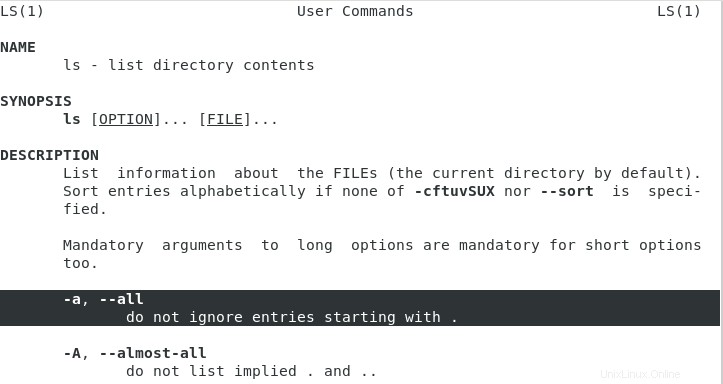
Misalnya, untuk menampilkan file tersembunyi di direktori home pengguna, ini adalah perintah yang akan Anda jalankan.
Atau, Anda dapat menggunakan tanda “-A” untuk menampilkan file tersembunyi di Linux.
Menggunakan “A”, file tersirat tidak akan ditampilkan (misalnya folder sebelumnya juga bernama “.”)
$ ls -al ~
total 356
drwxr-xr-x 14 schkn schkn 4096 Oct 26 06:08 . <-- Not shown with -A
drwxr-xr-x 3 root root 4096 Jan 5 2019 .. <-- Not shown with -A
-rw------- 1 schkn schkn 43436 Oct 26 06:08 .bash_history
-rw-r--r-- 1 schkn schkn 220 Apr 4 2018 .bash_logout
-rw-r--r-- 1 schkn schkn 3771 Apr 4 2018 .bashrc
drwx------ 2 schkn schkn 4096 Jan 5 2019 .cache
$ ls -A ~
total 348
-rw------- 1 schkn schkn 43436 Oct 26 06:08 .bash_history
-rw-r--r-- 1 schkn schkn 220 Apr 4 2018 .bash_logout
-rw-r--r-- 1 schkn schkn 3771 Apr 4 2018 .bashrc
drwx------ 2 schkn schkn 4096 Jan 5 2019 .cacheDalam hal ini, file yang disembunyikan adalah file bash_history, bash_logout, bashrc, dan cache.
Tampilkan File Tersembunyi Secara Eksklusif menggunakan ls
Dalam beberapa kasus, Anda tidak tertarik dengan file lain yang disembunyikan.
Untuk menampilkan file yang tersembunyi secara eksklusif di Linux, gunakan perintah ls dengan regex khusus.
$ ls -dl .[^.]* <path>Misalnya, dengan contoh yang telah kami jelaskan sebelumnya, kami akan mendapatkan output berikut.
$ ls -dl .[^.]* ~
-rw------- 1 schkn schkn 43436 Oct 26 06:08 .bash_history
-rw-r--r-- 1 schkn schkn 220 Apr 4 2018 .bash_logout
-rw-r--r-- 1 schkn schkn 3771 Apr 4 2018 .bashrc
drwx------ 2 schkn schkn 4096 Jan 5 2019 .cache
drwx------ 5 schkn schkn 4096 Jan 5 2019 .configPerhatikan bahwa perintah sebelumnya juga menampilkan direktori tersembunyi di jalur yang ditentukan.
Tampilkan File Tersembunyi di Linux menggunakan find
Cara ampuh lainnya untuk menemukan file tersembunyi di seluruh sistem Anda adalah dengan menggunakan perintah find dengan karakter globbing.
Untuk menampilkan semua file tersembunyi di sistem Anda, jalankan "find" dengan opsi nama.
$ find / -name ".*" 2> /dev/nullPerhatikan bahwa output dari perintah diarahkan ke /dev/null agar tidak disajikan dengan direktori yang tidak dapat Anda akses.
Untuk menampilkan file tersembunyi di direktori kerja saat ini, jalankan "find" dengan opsi maxdepth.
$ find . -name ".*" -maxdepth 1 2> /dev/nullTampilkan Direktori Tersembunyi menggunakan find
Untuk menampilkan direktori tersembunyi di direktori kerja saat ini, tanpa pencarian rekursif, gunakan perintah "find" dan tentukan jenis "d".
$ find . -name ".*" -maxdepth 1 -type d 2> /dev/null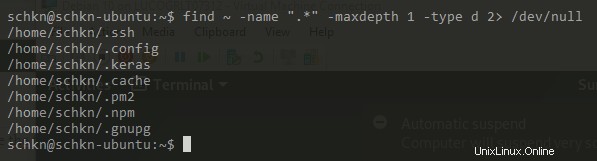
Tampilkan File Tersembunyi di Linux menggunakan dir
Perintah dir adalah perintah yang dekat dengan perintah ls di Linux :perintah ini menampilkan konten direktori di sistem Anda.
Sama halnya dengan perintah ls, perintah ini dapat digunakan untuk menampilkan file tersembunyi di dalam direktori.
Untuk menampilkan file tersembunyi, jalankan perintah “dir” dengan opsi “-a” atau “-A” (untuk mengecualikan file dan folder tersirat).
$ dir -a <path>
$ dir -A <path>Misalnya, untuk menampilkan file tersembunyi di direktori home Anda, Anda akan menjalankan
$ dir -A ~
.bash_history .dbshell .mongorc.js .viminfo scriptsPerhatikan bahwa perintah dir juga menampilkan direktori tersembunyi yang mungkin terletak di jalur yang Anda cari.
Sama halnya dengan perintah ls, Anda dapat memilih untuk menampilkan file tersembunyi secara eksklusif di dalam sebuah folder, agar tidak terganggu dengan semua file lainnya.
$ dir -dl .[^.]* <path>Misalnya, di direktori home, itu akan memberikan
$ dir -dl .[^.]* ~
-rw------- 1 schkn schkn 43436 Oct 26 06:08 .bash_history
-rw-r--r-- 1 schkn schkn 220 Apr 4 2018 .bash_logout
-rw-r--r-- 1 schkn schkn 3771 Apr 4 2018 .bashrc
drwx------ 2 schkn schkn 4096 Jan 5 2019 .cacheMenampilkan File Tersembunyi di Lingkungan Desktop GNOME
Terakhir, bagi mereka yang menjalankan lingkungan desktop GNOME, Anda juga dapat menampilkan file tersembunyi saat menjelajahi sistem dengan penjelajah file.
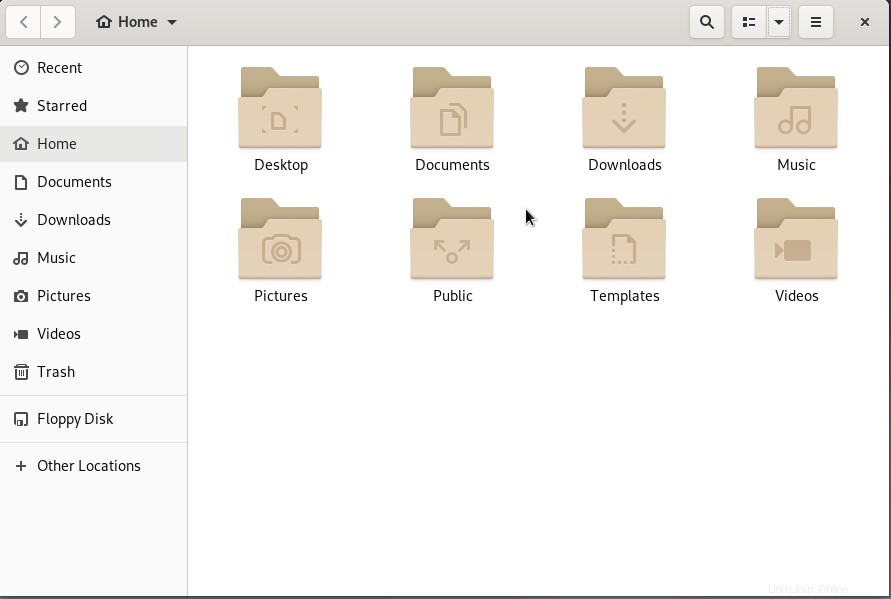
Untuk menampilkan file tersembunyi melalui antarmuka GNOME, klik panah bawah kecil yang terletak di sudut kanan atas layar.
Saat dropdown kecil muncul, pastikan untuk mencentang kotak "Show Hidden Files".
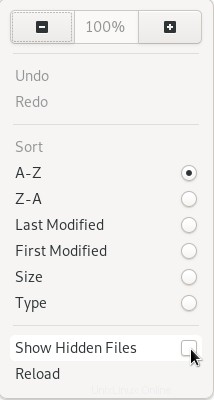
Akibatnya, file dan folder tersembunyi akan terungkap di File Explorer.
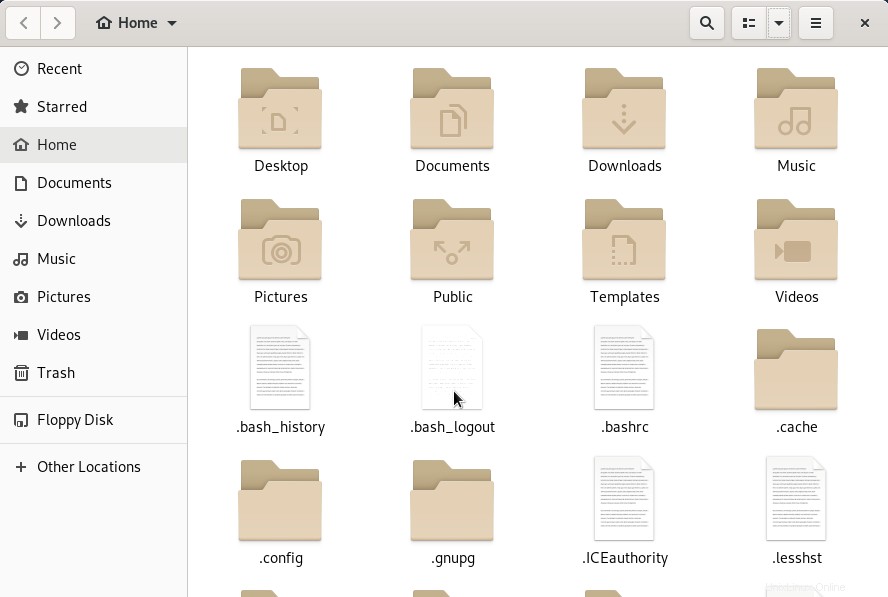
Kesimpulan
Dalam tutorial ini, Anda melihat semua cara untuk menampilkan file tersembunyi di Linux :dengan menggunakan perintah ls, tetapi Anda juga memiliki perintah find dan dir yang tersedia untuk Anda.
Jika Anda menggunakan lingkungan desktop GNOME, ada opsi untuk menampilkannya dengan mudah dengan opsi kecil.
Jika Anda tertarik dengan Administrasi Sistem Linux, kami memiliki bagian lengkap di situs web yang didedikasikan untuk itu.